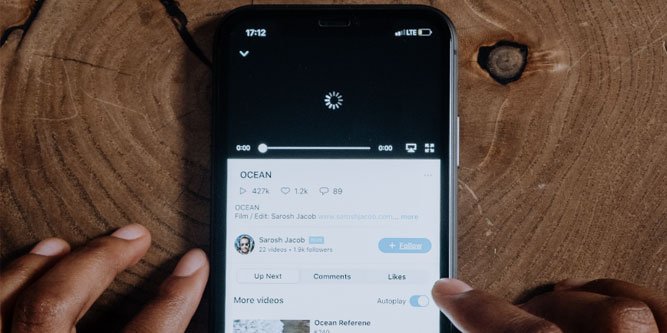Estás irritado porque la aplicación YouTube sigue almacenando en búfer después de 1 minuto ? En caso afirmativo, no se preocupe, ya que este artículo le ayudará a afrontar la situación.
Todos conocemos YouTube y sus funciones, pero lo que no conocemos es el error que ocurre muchas veces. Muchos usuarios informaron recientemente que sus videos se almacenaban en el búfer mientras los miraban.
Esto generalmente sucede cuando su servidor está retrasado o tiene otros problemas. Pero no hay nada de qué entrar en pánico, lee este blog. Aquí, te mostraré cómo arreglar el almacenamiento en búfer de YouTube después de 1 minuto en un teléfono Android.
Razones por las que YouTube sigue almacenando en búfer
Bueno, puede haber varias razones detrás del problema del almacenamiento en búfer de vídeos de YouTube. A continuación se mencionan algunos de ellos:
- Conexión a internet inestable
- Espacio de almacenamiento insuficiente
- Los videos son de alta resolución.
- problema del servidor
- El pagador Flash no funciona correctamente
- El software de bloqueo de publicidad no es compatible
- Error desconocido como 400, 401 o 503 en YouTube
Cómo arreglar el almacenamiento en búfer de YouTube después de 1 minuto en Android: mejores soluciones
Ahora es el momento de encontrar y aplicar algunas de las mejores formas de resolver el problema del almacenamiento en búfer de YouTube en Android.
Así que sigamos adelante.
Método 1: reinicia tu teléfono Android
Siempre que surja algún tipo de problema de este tipo, debe reiniciar su teléfono una vez. Tiene el poder de resolver todo tipo de problemas no deseados, incluido el almacenamiento en búfer de YouTube.
Simplemente presione el botón de Encendido a menos que aparezca la opción Apagar o Reiniciar. Ahora, seleccione la opción Reiniciar y espere a menos que su dispositivo se reinicie. Después de eso, verifique si el almacenamiento en búfer del video se resuelve o no.

Método 2: verificar la conexión a Internet
La mala o mala conexión a Internet es otra razón más del problema del almacenamiento en búfer de YouTube. Por lo tanto, siempre que sus videos sean lentos o tengan retrasos, verifique si su dispositivo tiene suficiente Internet. Si estás utilizando datos móviles, cambia a Wi-Fi o viceversa.
Método 3: Forzar la detención de la aplicación YouTube
También puedes deshacerte del problema del retraso de tus videos forzando el cierre de la aplicación una vez. Este proceso le ayudará a cerrar la aplicación del teléfono y reiniciarla de nuevo.
- Primero, abre Configuración en tu teléfono
- Ahora, haz clic en Aplicaciones y busca la aplicación de YouTube.
- Después de eso, toque la opción Forzar detención.
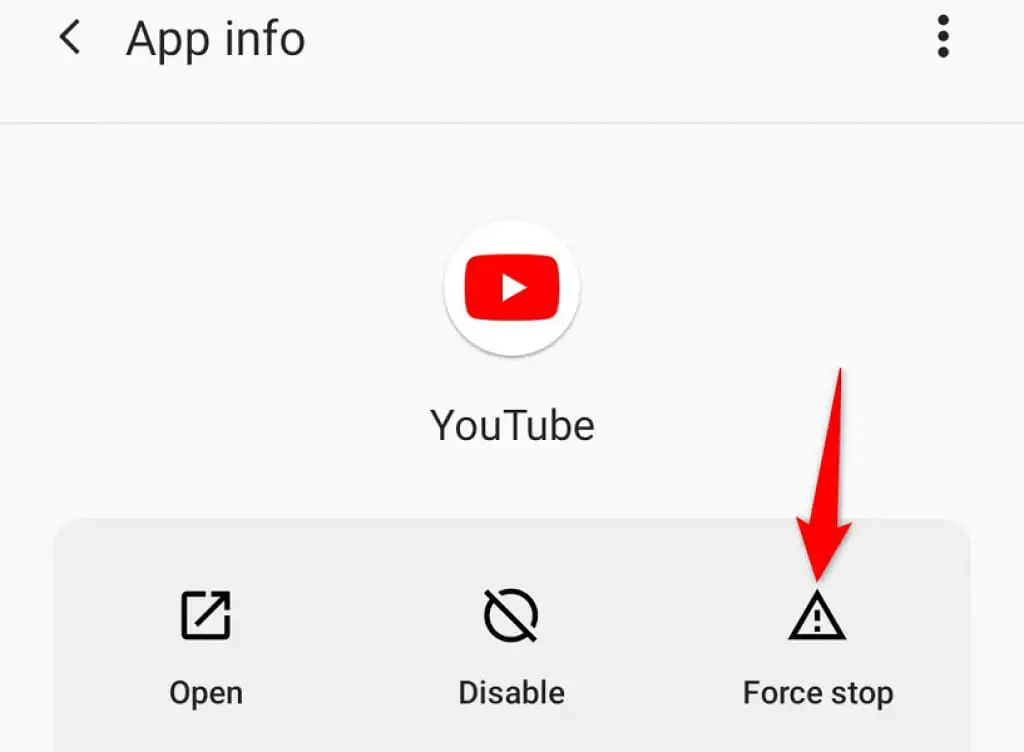
Una vez hecho esto, inicie la aplicación YouTube y verifique si el problema del almacenamiento en búfer está resuelto.
Método 4: desactivar la optimización de Wi-Fi
Muchos dispositivos Android tienen funciones de optimización de Wi-Fi para ahorrar batería cuando están conectados. Pero activar esto puede crear problemas y tus videos pueden almacenarse en el buffer.
A continuación se explica cómo desactivar la optimización de Wi-Fi:
- Primero, abra Configuración > haga clic en Conexiones
- Ahora, haga clic en Wi-Fi > luego en la pestaña Avanzado
- Desmarque todas las casillas con Optimización de Wi-Fi
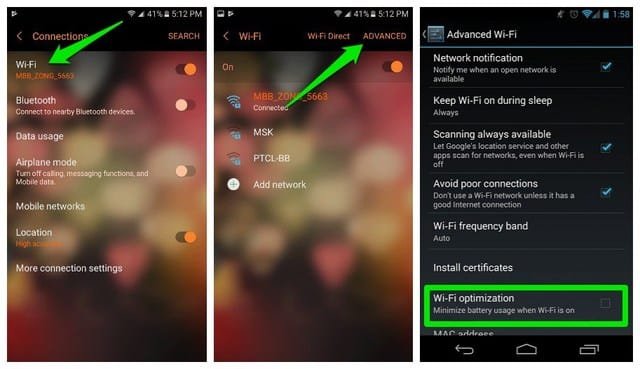
Deshabilitar la función seguramente ayudará a corregir el error de retraso de los videos de YouTube en teléfonos Android.
Método 5: cerrar sesión y volver a iniciar sesión
La mayoría de las veces, no hay un motivo específico para el error, sino algún problema relacionado con el servidor de su cuenta. En esa situación, se le sugiere cerrar sesión en su cuenta de Google y volver a iniciar sesión después de un tiempo.
Consulte los pasos a continuación:
- Primero, vaya a Configuración > haga clic en Cuentas y copia de seguridad > Administrar cuentas
- Ahora, haga clic en Cuenta de Google > luego en Eliminar cuenta
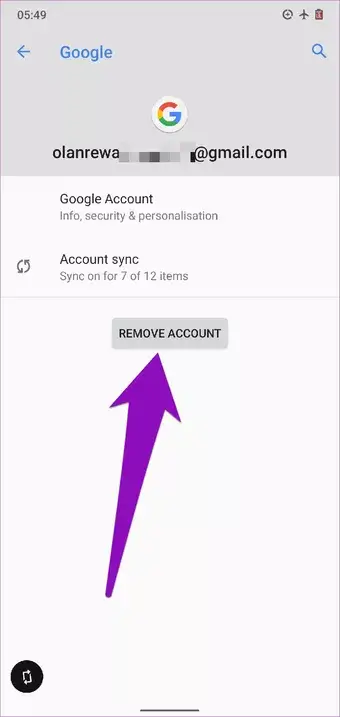
- Después de eso, confírmalo y espera un momento.
- A continuación, inicie sesión nuevamente en su cuenta de Google y, con suerte, el problema se resolverá.
Método 6: eliminar la caché y los datos de YouTube
También puedes deshacerte del almacenamiento en búfer de la aplicación de YouTube con una buena conexión a Internet borrando el caché y los datos de la aplicación de YouTube. Hacer esto ayudará a corregir cualquier tipo de corrupción de caché que pueda ser la causa del retraso de la aplicación.
Siga los siguientes pasos:
- Primero, abra Configuración > haga clic en Aplicaciones
- Ahora, haz clic en YouTube > Opción de almacenamiento .
- A continuación, haga clic en Borrar caché y luego en la opción Borrar datos
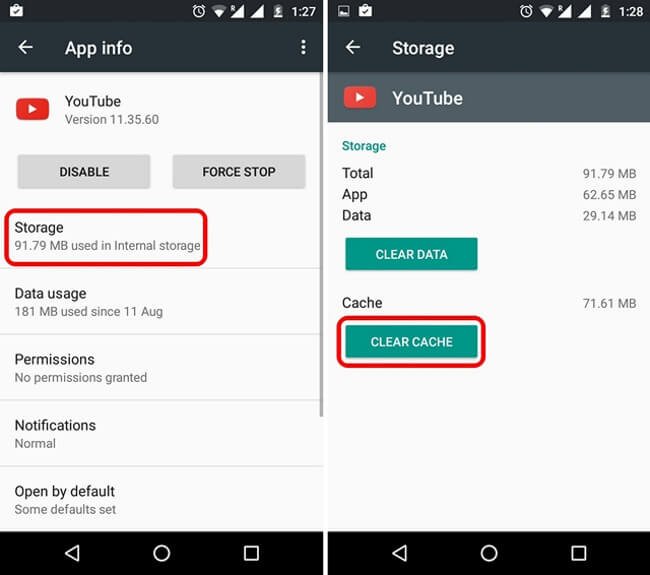
Eso es todo.
Método 7: buscar actualizaciones de YouTube
El uso continuo de la aplicación durante mucho tiempo sin actualizarla también puede provocar varios problemas, como el almacenamiento en búfer de YouTube después de 1 minuto. Por lo tanto, debes comprobar si la aplicación necesita una actualización e intentarlo.
Esto es lo que tienes que hacer:
- Primero, abra Google Play Store > toque el ícono de Perfil
- Ahora, haga clic en la opción Administrar aplicaciones y dispositivos
- Luego, haga clic en la pestaña Actualización disponible y busque la aplicación de YouTube.
- Ahora, haga clic en la opción Actualizar si está disponible
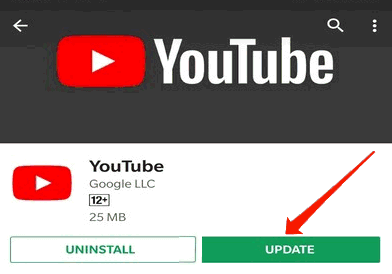
Una vez hecho esto, inicie la aplicación y verifique si el error se resuelve.
Método 8: cambiar la frecuencia de Wi-Fi
Según varios usuarios, el almacenamiento en búfer de vídeos en YouTube se solucionó cambiando la frecuencia de Wi-Fi a 2,5 GHz. Si también estás lidiando con el error, entonces deberías intentarlo.
- Primero, abra Configuración > haga clic en Conexiones
- Ahora, haga clic en Wi-Fi > luego en la pestaña Avanzado
- Aquí, elimine Auto y configure la banda de frecuencia de Wi-Fi en 2,5 Ghz
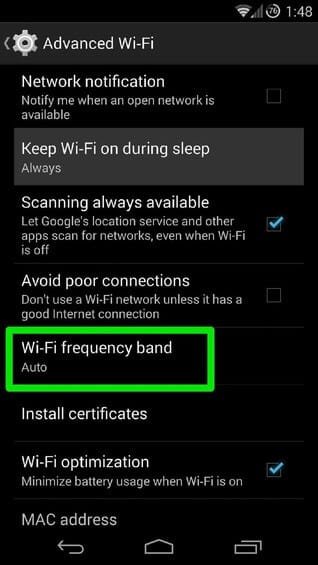
Eso es todo.
Método 9: eliminar la caché y las cookies del navegador
Cuando hay muchos datos del navegador almacenados en su teléfono, también existe la posibilidad de encontrar videos lentos en YouTube. Entonces, en tal situación, debe eliminar el caché y las cookies del navegador que está utilizando.
Con suerte, este proceso resolverá el error. Si no es así, pase a la siguiente solución.
Método 10: desinstalar y reinstalar la aplicación de YouTube
Después de probar todos los trucos, si sigues recibiendo el mismo error, es hora de reinstalar la aplicación y luego comprobar si el problema está resuelto.
Siga los siguientes pasos:
- Primero, mantenga presionada la aplicación YouTube y luego seleccione la opción Desinstalar
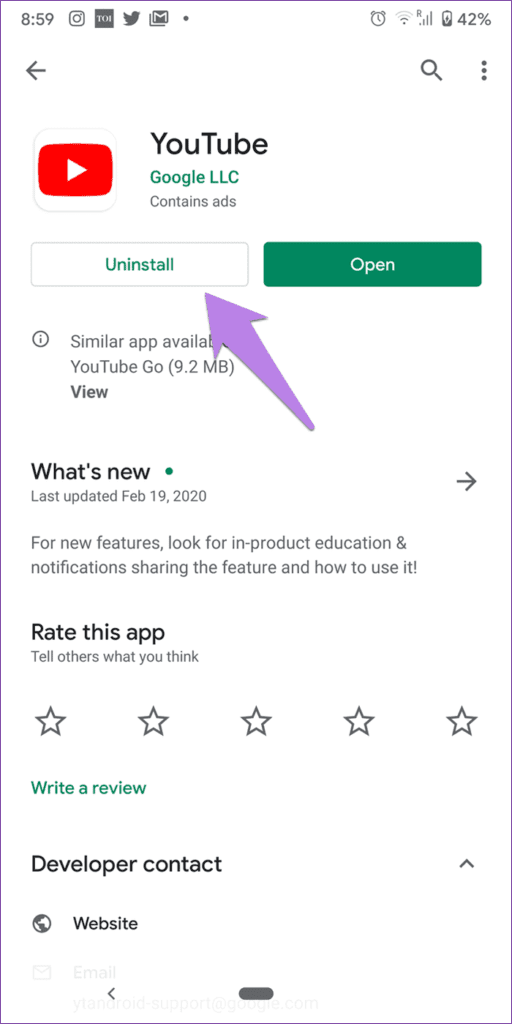
- Ahora, abre Google Play Store y busca YouTube.
- A continuación, haga clic en la opción Instalar e inicie sesión.
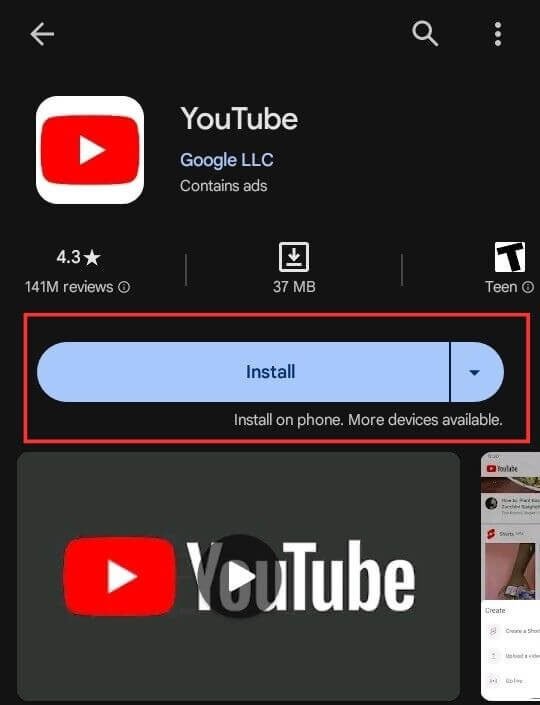
Finalmente, verifique si el problema del almacenamiento en búfer de YouTube está resuelto o no.
Método 11: abra YouTube en el navegador
Si no puede ver videos en la aplicación, puede verlos abriendo YouTube en su navegador. Si puedes ver los vídeos sin ningún problema de almacenamiento en búfer, entonces el problema podría estar en la aplicación.
Por lo tanto, debe verificar la aplicación en busca de errores y corregirlos lo antes posible. Además, este método también es una de las mejores alternativas para ver tus vídeos favoritos sin retrasos.
Método 12: mira tus videos sin conexión
Otra cosa que puedes hacer para ver tus vídeos favoritos es descargarlos y verlos sin conexión. En esto, no tiene que preocuparse por ningún problema de almacenamiento en búfer o retraso, ni siquiera por la conexión a Internet.
Entonces, descarga tus videos desde la aplicación YouTube en tu teléfono y luego míralos cuando quieras.
Método 13: deshabilitar VPN
Muchos usuarios utilizan servicios VPN en sus dispositivos, pero esto puede afectar negativamente a sus vídeos de YouTube. Cuando habilitas la opción de privacidad, es posible que su servidor no te identifique como usuario y, por lo tanto, comienza a mostrar el almacenamiento en búfer de YouTube después de 1 minuto.
Recuerde, la VPN puede ralentizar la velocidad de Internet y, por tanto, obstaculizar la experiencia del usuario. Por lo tanto, debes desactivar el servicio VPN para solucionar el problema.
Método 14: restablecer los valores de fábrica
Cuando nada funciona para usted, es hora de realizar un restablecimiento de fábrica de su dispositivo. Este proceso puede resolver el error pero eliminará todos los datos de su dispositivo. Por lo tanto, haga una copia de seguridad de todos sus datos cruciales antes de comenzar el proceso.
Siga los siguientes pasos:
- Primero, abre Configuración en tu teléfono
- Ahora, haz clic en la opción Gestión General
- Luego, haga clic en Restablecer > luego Restablecer datos de fábrica
- Por último, baje y haga clic en Restablecer dispositivo

Eso es todo.
Método 15: forma avanzada de arreglar el almacenamiento en búfer de videos de YouTube después de 1 minuto
Además de los métodos manuales, si también buscas una solución automática, opta por la herramienta de reparación Android. Este es un programa poderoso que funciona para solucionar cualquier tipo de problema o error en dispositivos Android o Samsung con un solo clic.
Con esta herramienta, puedes solucionar fácilmente el problema de que YouTube sigue almacenando en búfer o los videos de YouTube se retrasan en Android. También puede corregir varios otros errores, como que Facebook se detuvo, WhatsApp sigue fallando, Snapchat se detuvo, Netflix se sigue congelando y otros.
Consulte su guía de usuario completa y sígala para utilizar el software.
Conclusión
Finalmente, este blog termina aquí y espero que hayas solucionado con éxito el error de almacenamiento en búfer de YouTube después de 1 minuto. El error puede ocurrir por varias razones pero, al mismo tiempo, existen varias soluciones. También puedes optar por la herramienta de reparación Android para deshacerte del error sin necesidad de soluciones manuales.
Además, si tiene alguna sugerencia o consulta, déjela en la sección de comentarios a continuación.
Sophia Louis is a professional blogger and SEO expert. Loves to write blogs & articles related to Android & iOS Phones. She is the founder of es.android-ios-data-recovery.com and always looks forward to solve issues related to Android & iOS devices